iPad ekrani aylanmasa nima qilish kerak
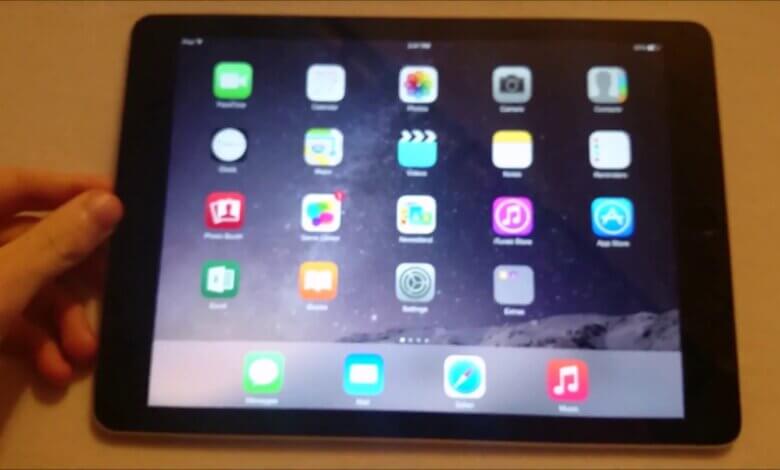
Deyarli barcha smartfonlar, shu jumladan barcha iOS qurilmalari telefonning tortishish kuchiga qarab ekranni aylantira oladi. Bu juda qulay va amaliy xususiyatdir. Video tomosha qilayotganingizda yoki sport zalida bo'lganingizda, qurilmangizni aylantirganda ekraningiz aylanishi kerak.
Biroq, iPad ekraningiz aylanmasa-chi? Bu juda ko'p noqulayliklar keltirishi aniq, shuning uchun biz bu erda aylanmaydigan ekranni qanday tuzatishni ko'rsatamiz.
1-qism. Sabab nima ekanligini tekshiring
1. Ekran aylanishining qulflanganligini tekshiring
Boshqarish markazini tepaga suring, so‘ngra ekranni aylantirish tugmasi yoqilgan yoki yoqilmaganligini tekshiring. Agar u yoqilgan bo'lsa, uni yoqing.
2. Displey masshtabining yoqilganligini tekshiring
Qurilmangizdagi Displey masshtabi aylanishga xalaqit berishi mumkin. "Sozlamalar" ga o'ting, "Displey va yorqinlik" bo'limini tanlang va "Ko'rish" ni bosing. Keyin standart yoki kattalashtirilgan rejimga o'rnatilganligini ko'rish uchun. Agar u keyingisi bo'lsa, uni standart masshtabga aylantiring.
3. Ekranni aylantirish boshqa ilovalarda ishlayotganligini tekshiring
Telefoningizda boshqa ilovalarni ishga tushirishingiz va keyin ekranni aylantirishga harakat qilishingiz mumkin. Funktsiyalar boshqa ilovalarda yaxshi ishlasa, bu xususiyatda hech qanday yomon narsa yo'qligini anglatadi. Buning o'rniga, bu ilovaning o'zi tufayli, har bir ilova landshaft rejimini qo'llab-quvvatlamaydi.
4. Uskuna muammolarini tekshiring
Agar siz yuqoridagi barcha usullarni sinab ko'rgan bo'lsangiz va aylanish hali ham ishlamasa, uskunangizda biror narsa noto'g'ri bo'lishi kerak, shuning uchun uskunani tekshirib, uni tuzatishingiz mumkin.
2-qism. iOS tizimini tiklash bilan iPad ekrani aylanmasligini tuzating
Agar birinchi qismdagi usullardan hech biri mavjud bo'lmasa, tizimingizda biror narsa noto'g'ri bo'lishi kerak. Shunday qilib, biz sizga iPad ekrani aylanmasligini qanday tuzatish kerakligini aytib beramiz iOS tizimini tiklash, bu deyarli barcha iOS qurilmalari uchun professional tiklash vositasi. Mana yo'riqnomalar.
Qadam 1. Kompyuteringizga dasturiy ta'minotni yuklab oling va ishga tushiring va qurilmangizni kompyuterga ulang.

Qadam 2. Interfeysda "Standart rejim" ni tanlang va davom etish uchun "Ishga tushirish" tugmasini bosing.

Qadam 3. Dastur taklif qilganidek, eng so'nggi proshivkani yuklab oling. Keyin dastur tizimni tuzatishni boshlaydi. Tizim bir necha daqiqadan so'ng yana normal holatga qaytadi.


Parchada iOS ekrani bilan ishlashning bir necha usullari aytilgan, muammo aylanmaydi, bu juda ko'p yordam berishiga aminman. Qo'shimcha ma'lumot olish yoki dasturiy ta'minotdan ko'proq foydalanish uchun uni yuklab olishingiz va sinab ko'rishingiz mumkin.
Bu lavozim qanchalik foydali bo'ldi?
Baholash uchun yulduzni bosing!
O'rtacha reyting / 5. Ovoz soni:




